图片尺寸修改怎么做?图片大小如何调整?图片的尺寸是非常关键的,比如每年很多考试或者公用的照片对图片尺寸规格要求非常严格,只有上传的证件照符合规格才能完成报名。线下照相馆给我们的电子照修改尺寸操作起来其实非常简单。今天我就跟大家分享一下图片尺寸大小怎么修改。
图片修改尺寸方法图文讲解
方法一:电脑软件【图片编辑助手】
这款软件是具备专业且全面的图片处理功能。它支持将图片批量裁剪、改尺寸、旋转、重命名一键添加图片或文件夹即可批量处理,节省频繁操作的时间。另外,它的界面简洁,操作简单,修图小白也可以轻松掌握。先给大家看看剪裁前后的对比。下面为大家演示如何修改图片的尺寸。

步骤一:首先打开软件,在【图片编辑】下的功能栏找到【修改尺寸】。
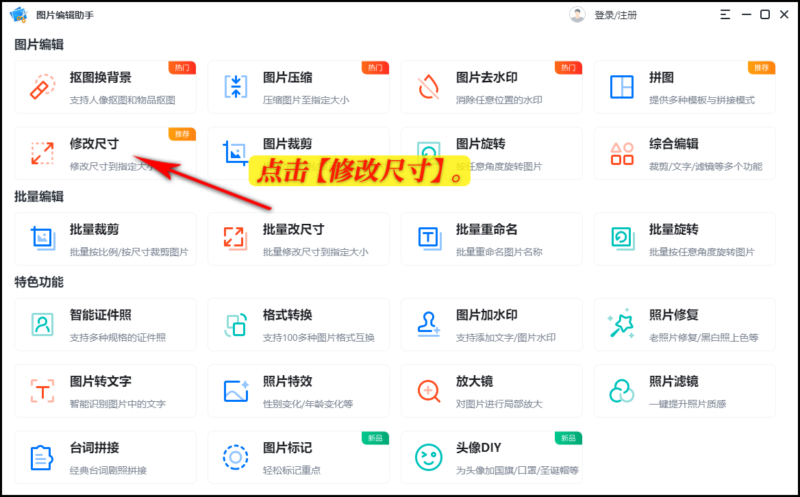
步骤二:添加图片至软件继续后续编辑。可以点击添加或者直接拖拽进行添加。

步骤三:自定义具体剪裁。我们可以按照比例缩放,这样的好处是不会使图片变形。或者我们也可以自己定义图片大小。甚至可以按照比例进行裁剪,例如3:4、16:9等等。

步骤四:设定好大小后,点击【立即保存】。

方法二:Photoshop软件
Adobe Photoshop,简称“PS”,是由AdobeSystems开发和发行的图像处理软件。Photoshop主要处理以像素所构成的数字图像。使用其众多的编修与绘图工具,可以有效地进行图片编辑和创造工作。PS有很多功能,在图像、图形、文字、视频、出版等各方面都有涉及。但是这款软件对电脑性能要求高,图片大小调整也可以用它实现,就是操作起来比较麻烦。
步骤一:将图片拖拽进软件。

步骤二:找到并点击菜单栏【图像】——【图像大小】。

步骤三:调整大小,调整过后点击【确定】。

两种改变图片大小的办法演示就结束了,学会的朋友快用起来。
© 版权声明
THE END






















